Cómo reparar .NET Framework en Windows

El. NET Framework es un componente vital para ejecutar aplicaciones en Windows, y experimentar problemas con él puede interrumpir significativamente su flujo de trabajo. Esta guía le proporciona instrucciones paso a paso a través de varios métodos para resolver. NET Framework y restaurar su funcionalidad en su sistema Windows.
Soluciones rápidas para probar
Antes de continuar con las soluciones específicas del problema, recomendamos probar dos soluciones sencillas:
- Ejecute un análisis DISM : un análisis DISM (Administración y mantenimiento de imágenes de implementación) reparará las incoherencias o los daños en el sistema que, a su vez, pueden resolver cualquier problema de compatibilidad o funcionalidad. Esto también establecerá una base estable para el. NET Framework para operar sin problemas.
- Instale las últimas actualizaciones de Windows : las actualizaciones de Windows son vitales para mantenerse al día con las últimas correcciones, parches de seguridad y mejoras generales proporcionadas por Microsoft. Por lo tanto, recomendamos instalar las actualizaciones pendientes , ya que pueden contener las correcciones necesarias para resolver el problema con el. NET Framework.
Una vez que haya implementado estas recomendaciones, verifique si el. NET Framework se ha resuelto. Si el problema persiste, pase a las soluciones más avanzadas a continuación.
1. Ejecute el. Herramienta de reparación de NET Framework
Funciona al escanear su sistema en busca de inconsistencias, archivos perdidos o dañados y problemas de configuración que pueden estar impidiendo que el marco se instale o funcione correctamente. Una vez que se identifica un problema, tomará medidas para repararlo. Esto puede significar aplicar las correcciones por sí solo o guiarlo a través del proceso de reparación.
- Dirígete a Microsoft. NET Framework Repair Tool y descargue el software.
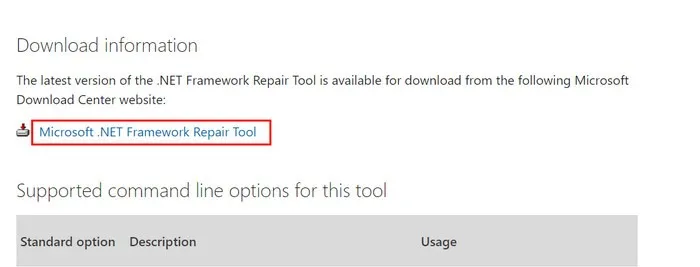
- Inicie la herramienta y siga las instrucciones en pantalla para completar la instalación.
- Buscará problemas y recomendará cambios si es necesario. Haga clic en «Siguiente» para aplicar estos cambios.
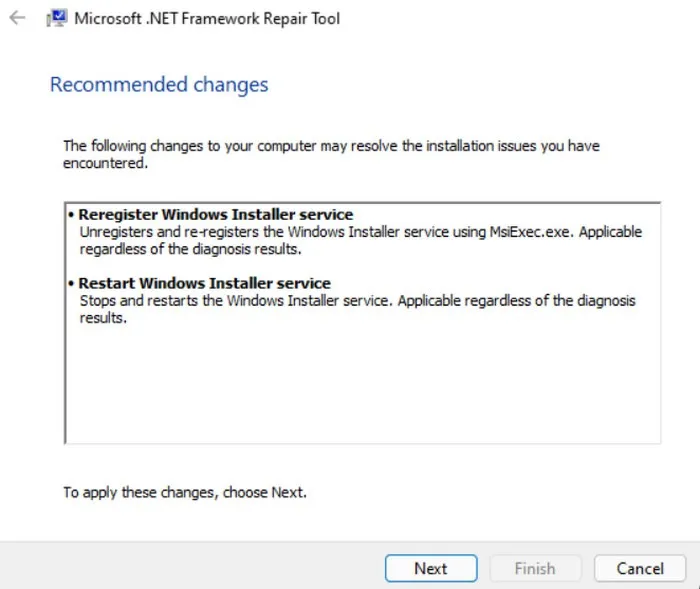
- Espere a que el solucionador de problemas implemente las correcciones. En la mayoría de los casos, las correcciones sugeridas resolverán el problema. Sin embargo, si falla, enviará los registros a Microsoft para su posterior análisis.
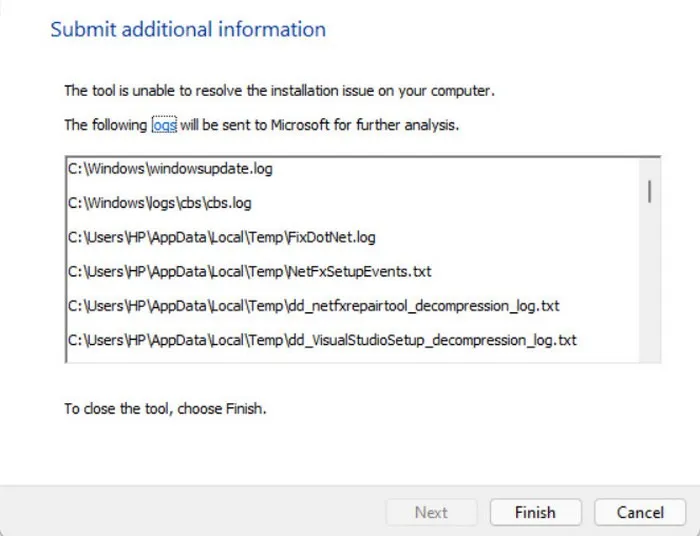
- Haga clic en el botón «Finalizar» para salir de la herramienta de reparación.
2. Vuelva a habilitar. NET Framework
También existe la posibilidad de que una falla o error temporal dentro de los servicios de Windows lo esté evitando. NET Framework funcione correctamente. Una manera fácil de solucionar estos problemas es volver a habilitar el marco con la utilidad Características de Windows. Esto reiniciará la función, solucionando cualquier error y falla en el proceso.
- Presione las teclas Win+ Rpara abrir una ventana Ejecutar.
- Escriba «control» en el campo de texto de Ejecutar y haga clic en Enter.
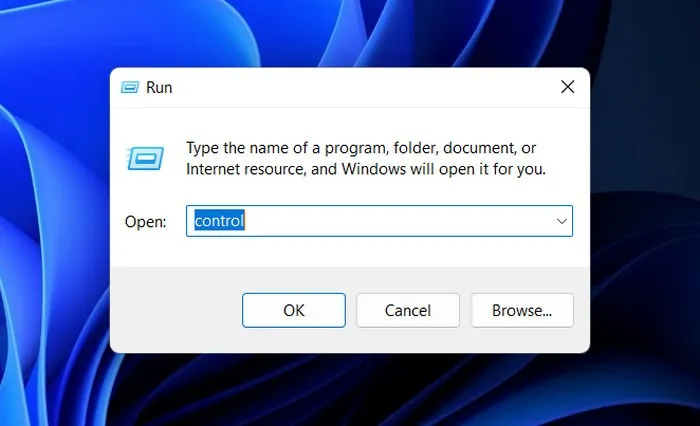
- En la siguiente ventana, dirígete a «Programas -> Programas y características».
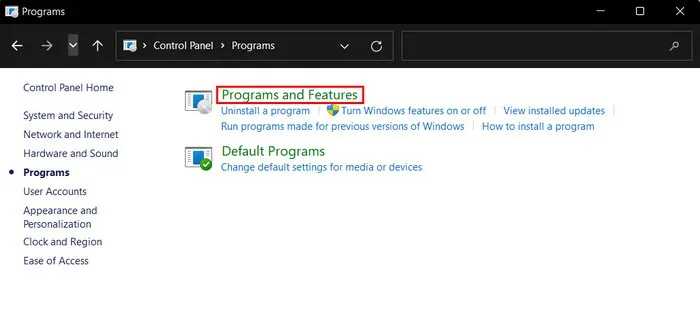
- Presione «Activar o desactivar las características de Windows» en el panel izquierdo.
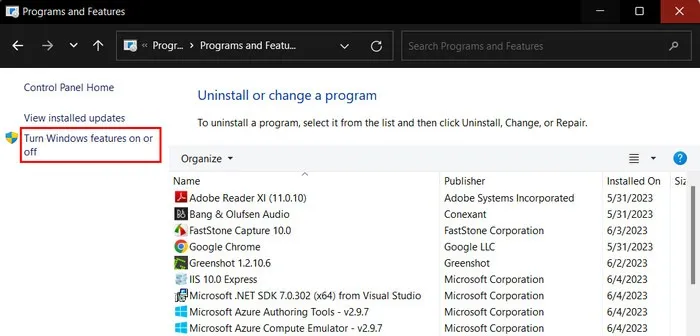
- Localice las opciones «.NET Framework 3.5» y «.NET Framework 4.8 Advanced Services» y desmárquelas. Haga clic en «Aceptar» para guardar los cambios.
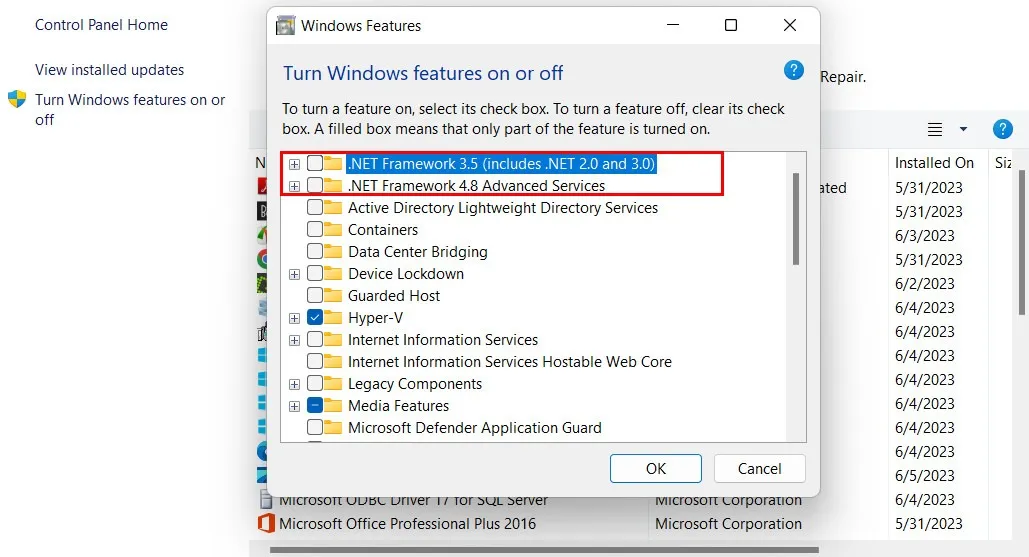
- Debería ver el mensaje «Windows completó los cambios solicitados» en su pantalla.
- Vaya al ícono de Windows en su barra de tareas y seleccione el botón de encendido. Haz clic en «Reiniciar».
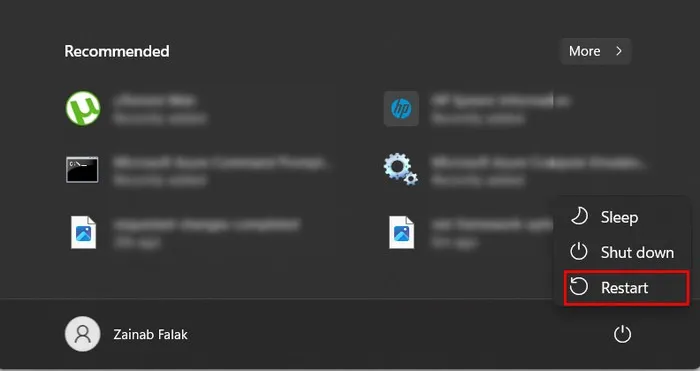
- Vaya a «Activar o desactivar las funciones de Windows» en el Panel de control nuevamente.
- Vuelva a habilitar las dos funciones del paso 5 y presione «OK».
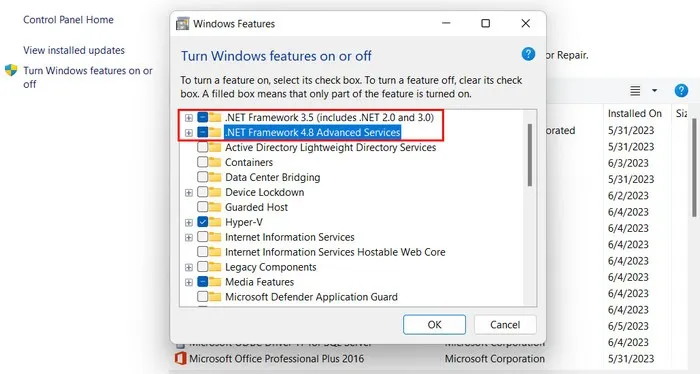
- En la siguiente ventana, haga clic en «Permitir que Windows Update descargue los archivos por usted».
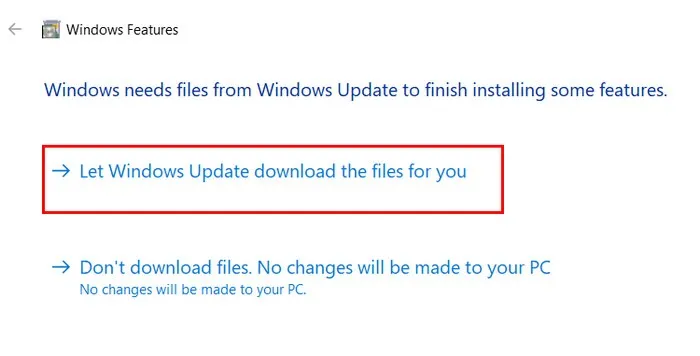
- Reinicie su computadora nuevamente y verifique si el problema se resolvió.
3. Reparación a través de Powershell
Otra forma de solucionar problemas con el. NET Framework es reinstalarlo a través de Powershell, que eliminará el existente. NET Framework, asegurando un borrón y cuenta nueva para el nuevo. Después de la eliminación, Powershell descargará el archivo . NET Framework desde los servidores de Microsoft e inicie la instalación.
- Presione las teclas Win+ Spara abrir la Búsqueda de Windows, escriba «Powershell» en el campo de texto y luego haga clic en «Ejecutar como administrador».
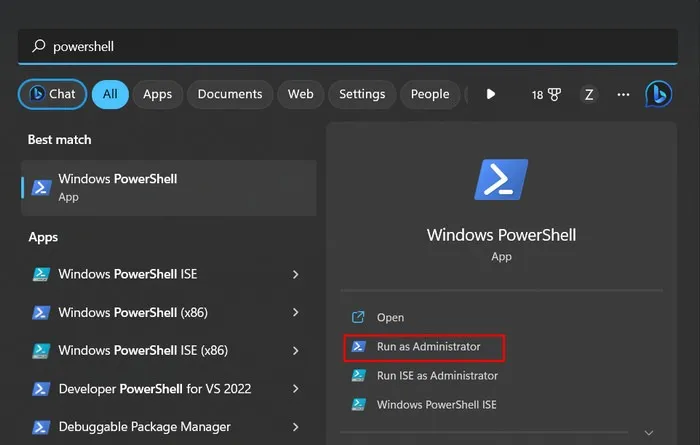
- Haga clic en «Sí» en el indicador de Control de cuentas de usuario.
- En la ventana de Powershell, escriba el siguiente comando y presione Enter:
Get-Package -Name “Microsoft. Net*” | Uninstall-Package
- Si Powershell le solicita que instale NuGet (un administrador de paquetes), escriba Yy haga clic en Enter.
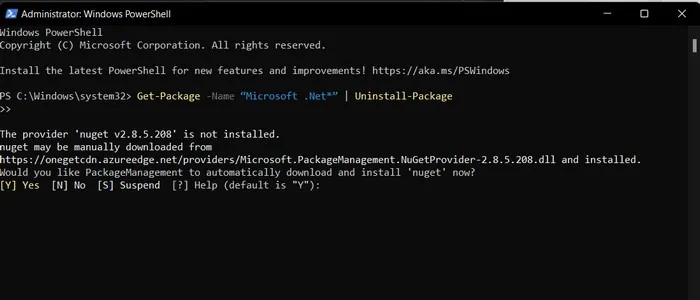
- Ejecute el siguiente comando para mostrar todos los. NET Frameworks disponibles para la instalación:
winget search Microsoft.DotNet
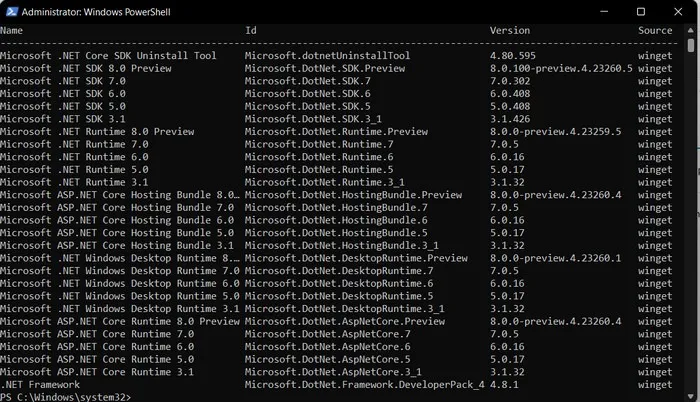
- Anote el DNI del. NET que desea instalar, luego ejecute el siguiente comando. Reemplace [ID del paquete] con el ID que anotó.
winget install [PackageID]
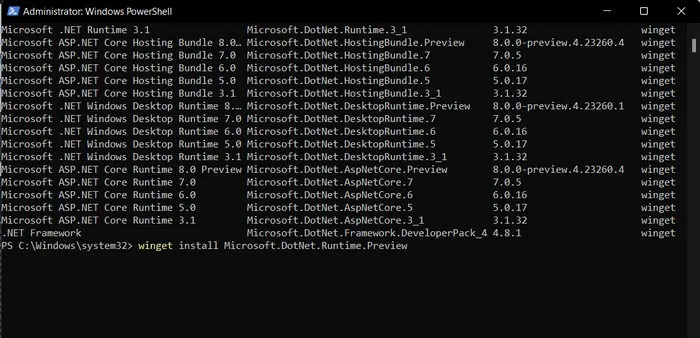
- Cierre Powershell y reinicie su computadora.
- Compruebe si el problema se ha resuelto.
4. Realice un inicio limpio
También puede enfrentar este problema si un proceso en segundo plano interfiere con la funcionalidad de. NET Framework.
Para comprobar si este es el caso, realice un inicio limpio en Windows . Windows se iniciará con un conjunto mínimo de programas y servicios de inicio y aislará el origen del problema.
Si el problema no aparece en el estado de inicio limpio, considere eliminar cualquier aplicación o programa que haya instalado recientemente, ya que pueden estar contribuyendo al problema. Como alternativa, use la utilidad Restaurar sistema para volver a un estado en el que el problema no estaba presente.
Un Estado Limpio para. NET Framework
Resolviendo. NET Framework en su sistema Windows requiere un enfoque sistemático. Con suerte, uno de los métodos que hemos discutido anteriormente lo ayudará a recuperar el servicio. Para evitar tales problemas en el futuro, recomendamos practicar un buen mantenimiento del sistema mediante la ejecución de análisis regulares , mantener su sistema actualizado y garantizar un sistema limpio y optimizado mediante la realización de limpiezas de disco .
Créditos de imagen: Pexels . Todas las capturas de pantalla de Zainab Falak.



Deja una respuesta